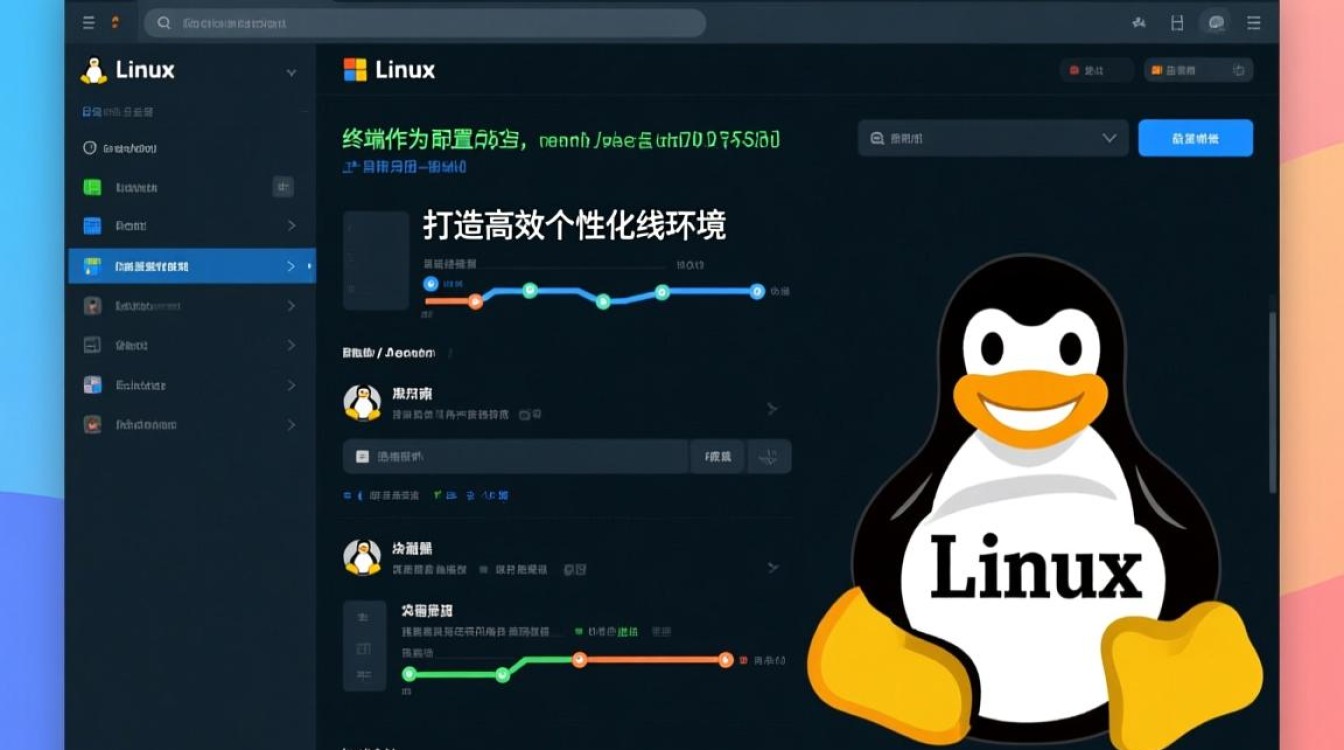Windows 10与Linux双系统引导修复指南
在双系统环境中,Windows 10与Linux的引导管理器(如GRUB)有时会出现冲突或损坏,导致系统无法正常启动,这种情况可能由多种原因引起,如系统更新、磁盘分区操作、意外关机或引导文件误删等,本文将详细介绍如何通过系统内置工具和第三方软件修复双系统引导问题,帮助用户快速恢复系统启动能力。

问题诊断:确认引导故障类型
在修复引导前,需先明确故障表现,常见症状包括:启动时直接进入GRUB命令行、GRUB菜单中无Windows 10选项、Windows启动管理器报错“0xc000000e”或“启动设备未找到”,若出现此类问题,可通过以下步骤初步判断:
- 检查BIOS/UEFI设置:重启电脑进入BIOS/UEFI界面,确认启动模式(Legacy或UEFI)与硬盘分区表(MBR或GPT)是否匹配,Windows 10通常采用UEFI+GPT模式,而Linux需确保引导加载器(如GRUB)安装在同一模式下。
- 使用Boot-Repair工具:通过Live USB启动Linux系统,运行Boot-Repair(推荐Ubuntu Live环境中的“推荐修复”功能),该工具可自动检测并修复常见引导问题,生成详细日志供后续分析。
使用Windows 10自带工具修复引导
若GRUB菜单中缺失Windows 10选项,但Linux系统可正常启动,可优先尝试Windows的引导修复工具。
-
通过安装介质启动:
- 准备Windows 10安装U盘,插入电脑后从U盘启动。
- 选择“修复计算机”→“疑难解答”→“高级选项”→“命令提示符”。
-
执行引导修复命令:
- 在命令提示符中输入以下命令,逐行执行:
bootrec /fixmbr bootrec /fixboot bootrec /scanos bootrec /rebuildbcd
/fixmbr修复主引导记录,/fixboot重建分区引导扇区,/scanos扫描所有Windows安装,/rebuildbcd构建启动配置数据(BCD)。
- 在命令提示符中输入以下命令,逐行执行:
-
检查分区状态:
- 若提示“访问被拒绝”,可能需要先激活系统分区:
diskpart list disk select disk X(X为系统磁盘编号) list partition select partition Y(Y为Windows恢复分区编号) active exit
- 完成后重新执行
bootrec /fixboot。
- 若提示“访问被拒绝”,可能需要先激活系统分区:
通过GRUB重新添加Windows 10引导项
若Windows工具无法解决问题,需在Linux中手动配置GRUB。

-
挂载Windows分区:
- 启动Linux系统,打开终端,使用
lsblk或fdisk -l查看磁盘分区,找到Windows系统分区(通常为/dev/sda1或/dev/nvme0n1p1,FAT32格式为EFI系统分区,NTFS格式为Windows分区)。 - 创建挂载点并挂载:
sudo mkdir /mnt/windows sudo mount /dev/sda1 /mnt/windows # 根据实际分区调整
- 启动Linux系统,打开终端,使用
-
更新GRUB配置:
- 安装
os-prober工具(若未安装):sudo apt update && sudo apt install os-prober
- 运行
os-prober自动扫描其他系统:sudo os-prober
- 若检测到Windows,会输出类似
/dev/sda1:Windows 10 (loader):Windows:Chainloader的结果。 - 更新GRUB配置并重启:
sudo update-grub sudo reboot
- 安装
-
手动添加Windows引导项:
- 若
os-prober未自动识别,可手动编辑GRUB配置文件:sudo nano /etc/grub.d/40_custom
- 添加以下内容(根据分区调整路径):
menuentry "Windows 10" { insmod ntfs set root='(hd0,msdos1)' # 或'(hd0,gpt1)',对应Windows分区 chainloader +1 } - 保存后执行
sudo update-grub。
- 若
使用第三方工具辅助修复
若上述方法无效,可借助专业工具:
-
EasyBCD:
在Windows中安装EasyBCD,通过“添加新条目”功能手动创建Linux或Windows引导项,支持UEFI和Legacy模式。

-
TestDisk:
通过Live USB启动,运行TestDisk修复分区表或引导扇区损坏问题。
预防措施与注意事项
- 定期备份引导文件:使用
dd命令备份MBR/GPT分区表及引导扇区,或创建系统还原点。 - 避免混合引导模式:确保Windows和Linux均使用UEFI或Legacy模式,禁用另一模式。
- 谨慎操作分区:磁盘分区调整前备份重要数据,避免误删引导分区。
通过以上步骤,多数双系统引导问题可得到有效解决,若仍无法修复,建议检查硬件是否存在故障,或寻求专业技术支持。